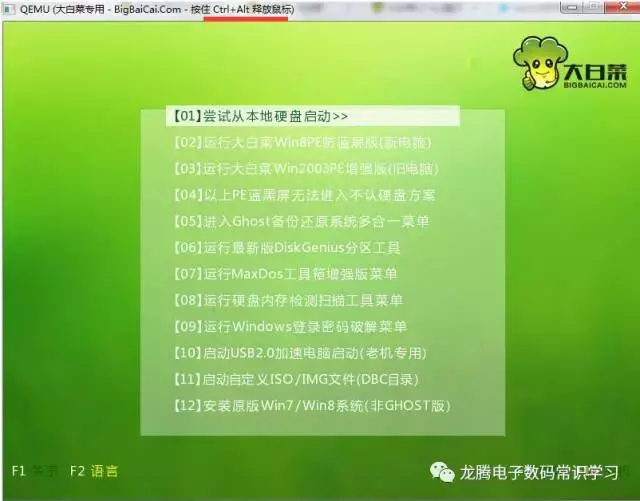第一步
下载并安装好大白菜装机版后,打开软件并插入u盘。等待软件成功读取u盘后,点击“一键制作启动u盘”进入下一步操作。
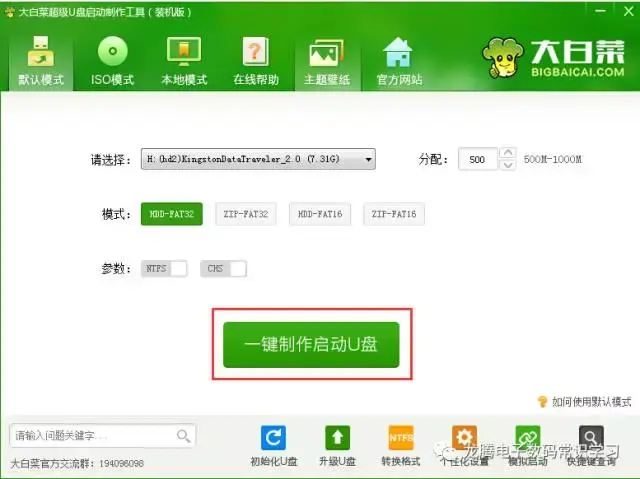
2第二步
在弹出的信息提示窗口中,点击“确定”进入下一步操作。如下图所示
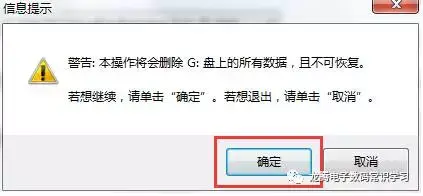
3第三步
耐心等待大白菜装机版u盘制作工具对u盘写入大白菜相关数据的过程。如下图所示
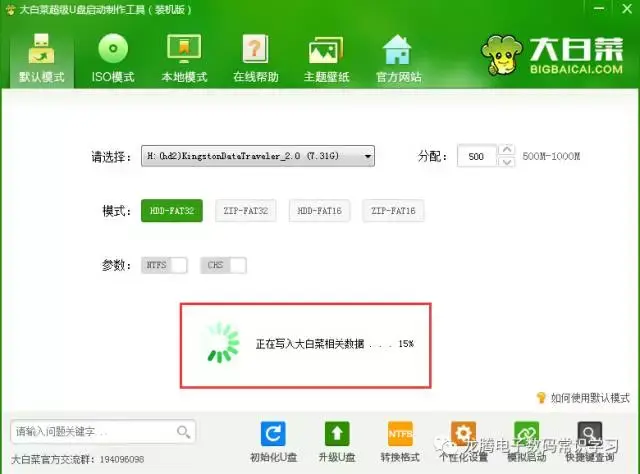
4第四步
完成写入之后,在弹出的信息提示窗口中,点击“是(Y)”进入模拟电脑。如下图所示
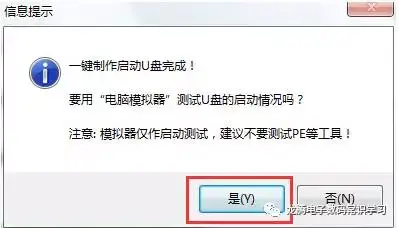
5第五步
模拟电脑成功启动说明大白菜u盘启动盘已经制作成功,按住Ctrl+Alt释放鼠标,点击关闭窗口完成操作。如下图所示
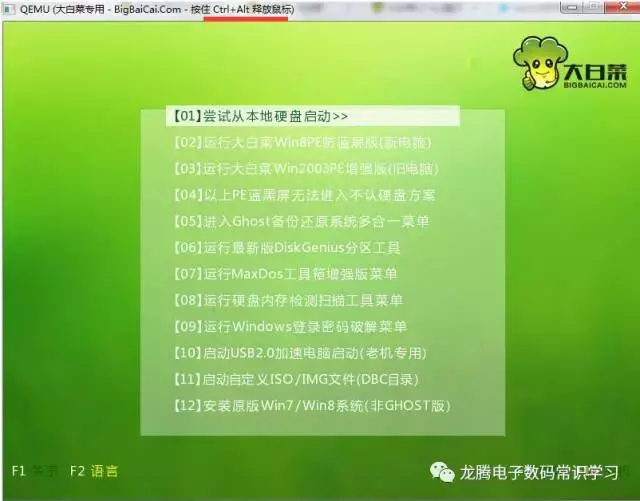
时间:2025-02-19
第一步
下载并安装好大白菜装机版后,打开软件并插入u盘。等待软件成功读取u盘后,点击“一键制作启动u盘”进入下一步操作。
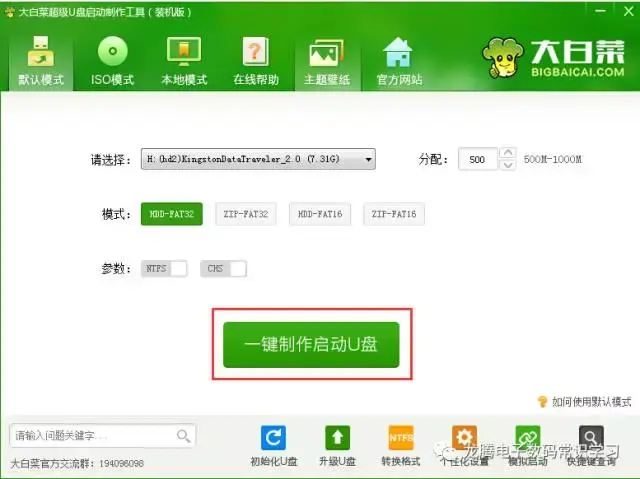
2第二步
在弹出的信息提示窗口中,点击“确定”进入下一步操作。如下图所示
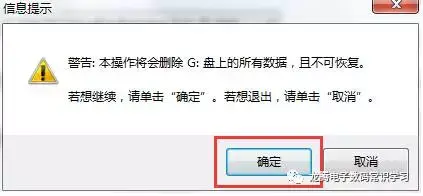
3第三步
耐心等待大白菜装机版u盘制作工具对u盘写入大白菜相关数据的过程。如下图所示
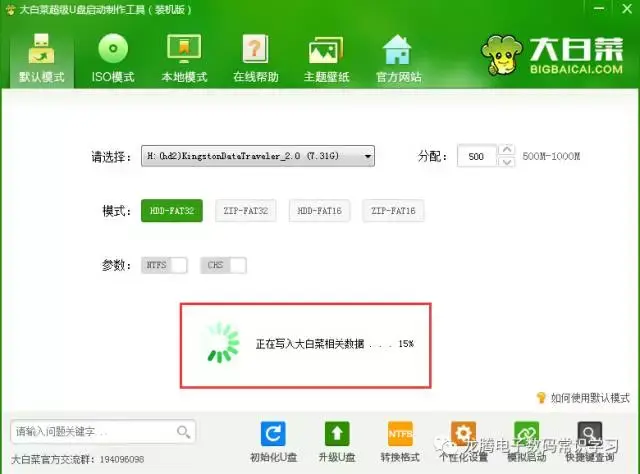
4第四步
完成写入之后,在弹出的信息提示窗口中,点击“是(Y)”进入模拟电脑。如下图所示
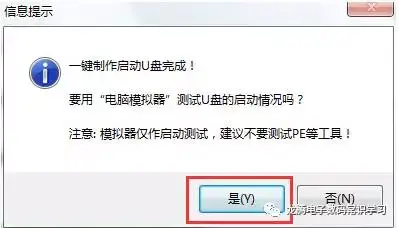
5第五步
模拟电脑成功启动说明大白菜u盘启动盘已经制作成功,按住Ctrl+Alt释放鼠标,点击关闭窗口完成操作。如下图所示